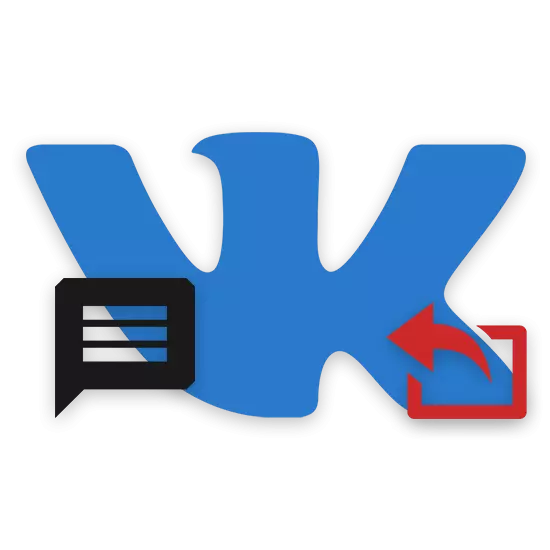
У кожного досить активного користувача соціальної мережі ВКонтакте, що використовує базові можливості спілкування, що надаються цим ресурсом, рано чи пізно з'являється необхідність пересилання листів з одного діалогу в інший. Далі в рамках цієї статті ми розповімо, як подібне можна реалізувати, вдавшись до виключно стандартних засобів сайту.
Пересилання повідомлень іншій людині ВК
Важливо зауважити, що даний функціонал в цілому істотно відрізняється, в залежності від використовуваної різновиди соц. мережі. Таким чином, мобільна версія VK вимагає дещо інших маніпуляцій, ніж повноцінна комп'ютерна.
Різновид платформи здебільшого впливає на розташування потрібних розділів.
Не менш значущою деталлю є можливість пересилки повідомлень, незалежно від різновиду діалогу. Більш того, функціонал охоплює не тільки ваші особисті листування з іншими людьми, а й бесіди з великим складом.

Зовнішній вигляд листів завжди залишається незмінним, включаючи додаткові позначки від внесених поправок.
До того ж до інструкції, зверніть увагу, що описаний процес можна повторювати необмежену кількість разів. Крім того, переслані листи цілком можуть бути піддані видалення або зміни, з урахуванням відповідних можливостей у цитат в рамках бесіди.
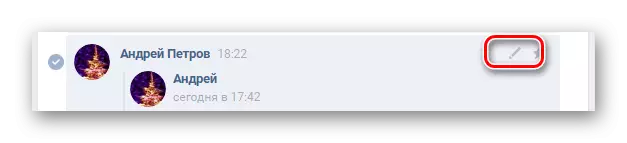
Як і в першому розділі, до переслати інформації застосовні всі дії, що і до іншого вмісту в рамках діалогу. Зокрема, це стосується унікальної можливості даної версії сайту, що дозволяє видаляти листи.
Внаслідок високої популярності різних мобільних пристроїв, куди більшу увагу заслуговує офіційний додаток ВКонтакте. І хоча дії не сильно відрізняються від полегшеної версії сайту, все ж краще розглянути процес більш грунтовно.
- За допомогою панелі інструментів програми відкрийте розділ «Повідомлення».
- Відкривши діалог, знайдіть пересилаються листи незалежно від відправника або часу публікації.
- Клацніть в будь-якій області екрану і утримуйте натискання до тих пір, поки не буде активований режим виділення.
- Далі вам необхідно вибрати надсилаються, клікаючи по їх вмісту.
- Завершивши виставлення оцінок, на верхній панелі інструментів клацніть по кнопці «Переслати», з іконкою у вигляді стрілочки.
- На сторінці «Виберіть одержувача» клацніть по діалогу з потрібним співрозмовником.
- У разі успіху над стандартним полем створення повідомлень повинен з'явитися блок з прикріпленими листами.
- Як і в ранніх випадках, від прикріплення цілком можна відмовитися, скориставшись відповідною кнопкою.
- Для публікації інформації, що пересилається натисніть кнопку «Відправити».
- Якщо ви все зробили чітко за інструкцією, то повідомлення з'являться серед решти вмісту.

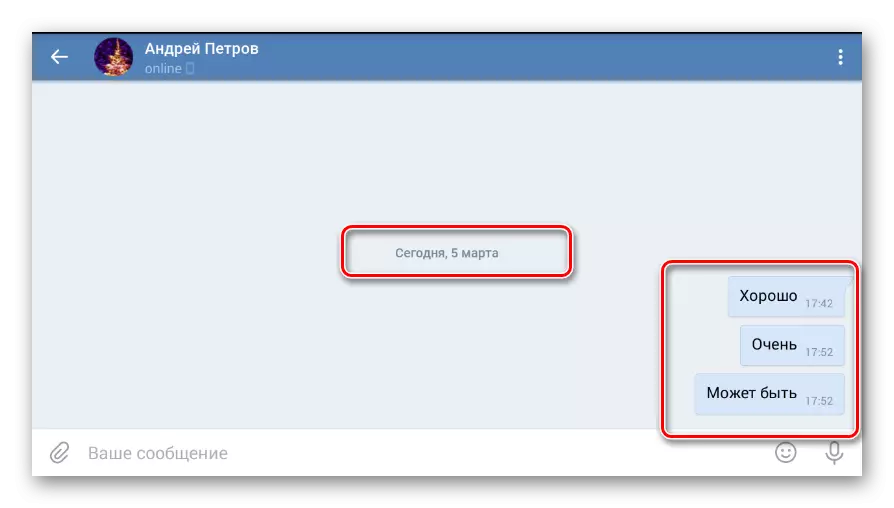

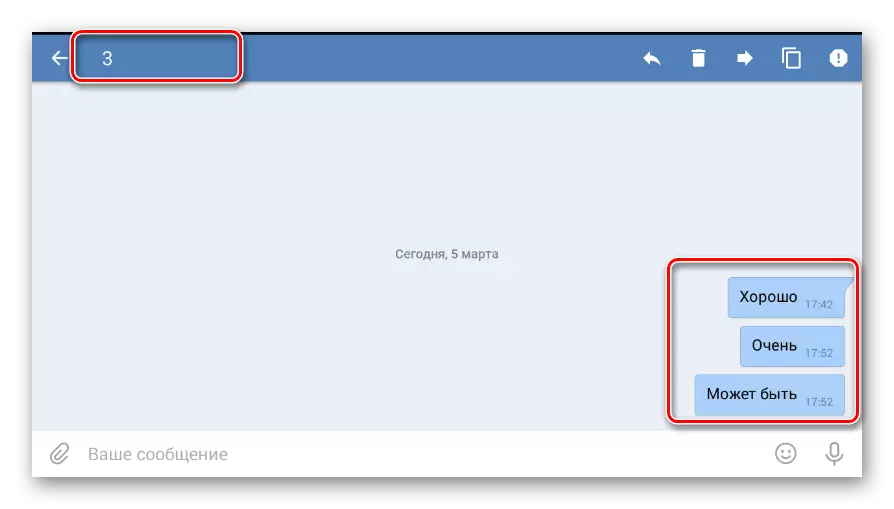

Потрібна клавіша не має будь-яких підписів, через що слід керуватися скриншотами.

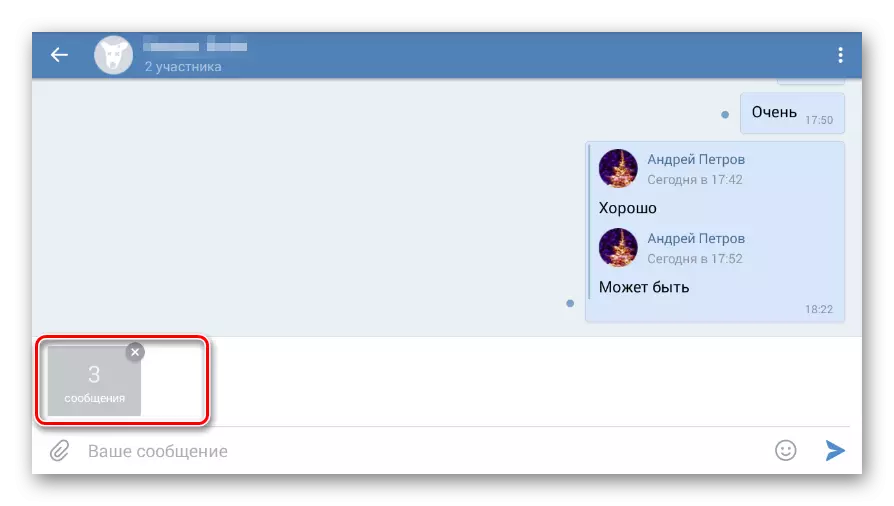


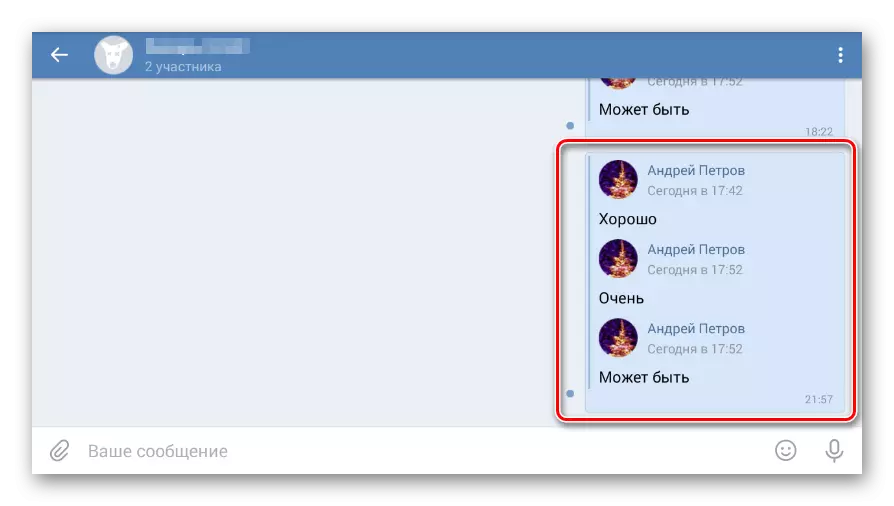
По суті, на цьому можна було б закінчити цю тему, однак не можна не згадати про додаткове методі в рамках мобільного додатка ВКонтакте. У цьому випадку мова піде про швидку можливості пересилання одного повідомлення за раз.
- Відповідно до першої частиною попередньої інструкції відкрийте потрібний діалог і знайдіть повідомлення.
- Одного разу клікніть по блоку з листом, щоб на екрані з'явилося контекстне вікно.
- З представленого списку можливостей виберіть пункт «Переслати».
- На наступному етапі вкажіть діалог з потрібним одержувачем.
- За необхідності розбавте вміст листа текстом і виконайте відправку.
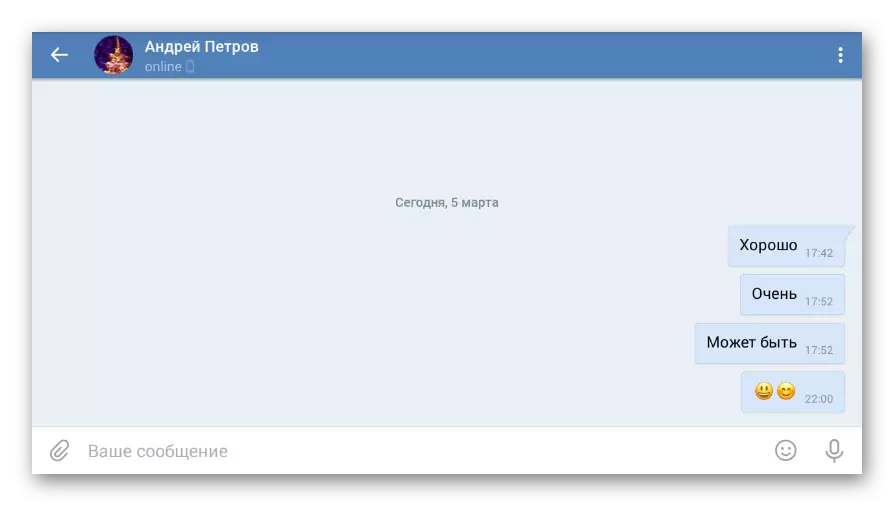

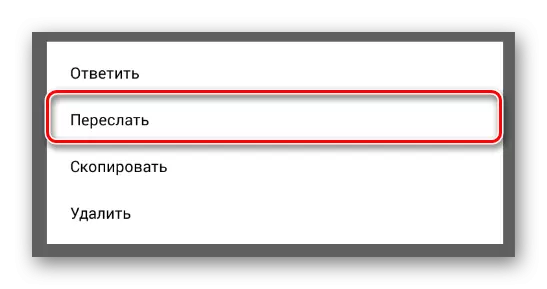

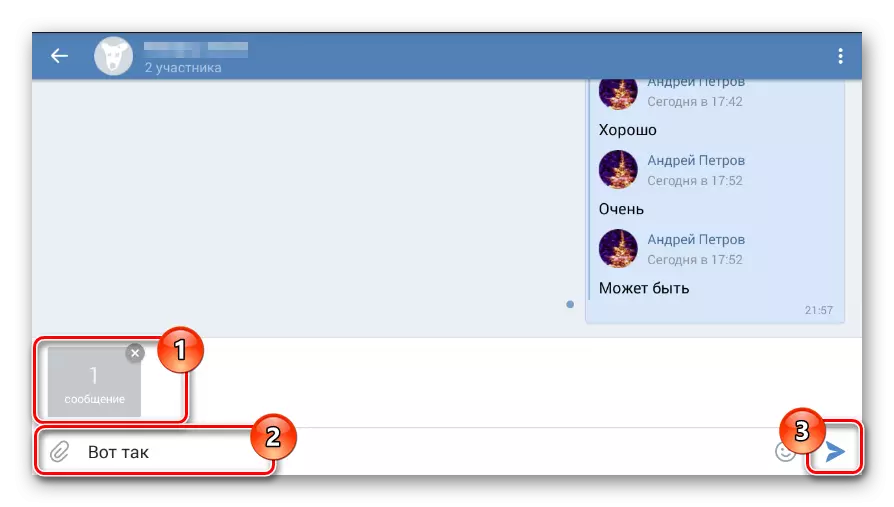
Віддаючи своє переваги тим чи іншим підходам, керуватися слід лише власною необхідністю. До того ж, що б вами не було вибрано, пересилання в будь-якому випадку буде завершена успішно.
